Objektų iškirpimas iš audringo fono yra viena sudėtingiausių vaizdo redagavimo užduočių. Šioje pamokoje parodysiu, kaip veiksmingai naudoti " Photoshop Elements" programos teptuko įrankį ir tiksliai apkarpyti didingą gyvūną, pavyzdžiui, liūtą. Apžvelgsime įvairius metodus ir patarimus, kurie padės pasiekti optimalių rezultatų.
Pagrindinės žinios
- Sėkmingam apkarpymui labai svarbus pasirinkimo įrankių ir įrankio "Edge Enhance" derinys.
- Įrankis Brush (teptukas) leidžia tiksliai perdaryti detales, ypač smulkias plaukų struktūras.
- Dirbdami su sluoksnių kaukėmis, galite lanksčiau dirbti su iškarpomis ir atlikti pakeitimus.
Žingsnis po žingsnio vadovas
1 veiksmas: pasirinkite objektą
Pirmiausia reikia pasirinkti objektą, kurį norite apkarpyti. Norėdami tai padaryti, galite naudoti pasirinkimo įrankį ir spustelėti tiesiai ant objekto bei įjungti funkciją "Select subject" (pasirinkti objektą). Įsitikinkite, kad taip pat atkreipėte dėmesį į perkrautą foną.
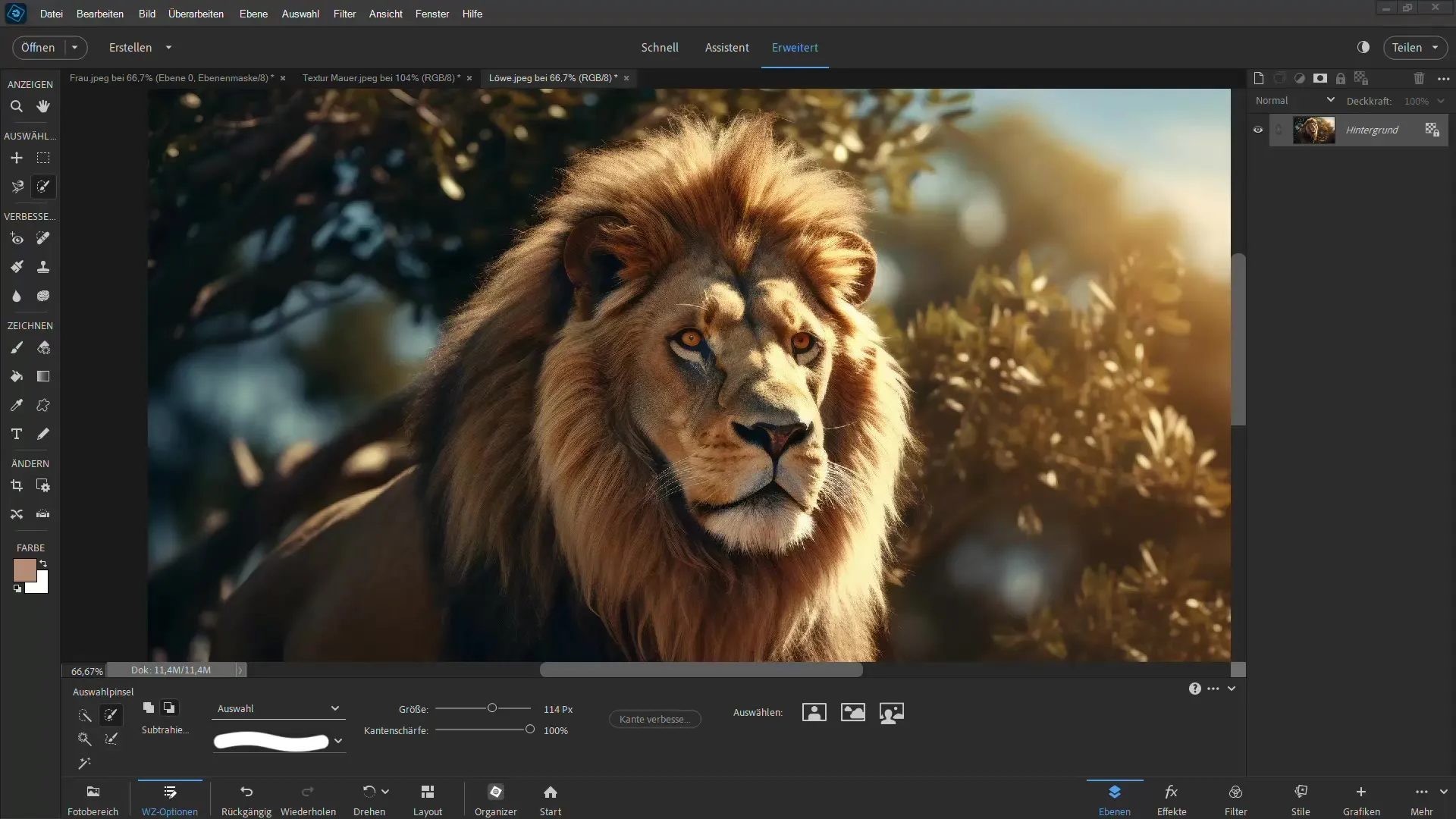
2 veiksmas: paryškinkite kraštus
Norėdami optimizuoti motyvo pasirinkimą, ypač tose vietose, kur yra plaukų ar kitų smulkių detalių, galite naudoti funkciją "Enhance edge" (paryškinti kraštą). Spustelėkite mygtuką "Enhance edge" (patobulinti kraštą), kad atidarytumėte nustatymus ir tiksliai redaguotumėte motyvo kraštą.
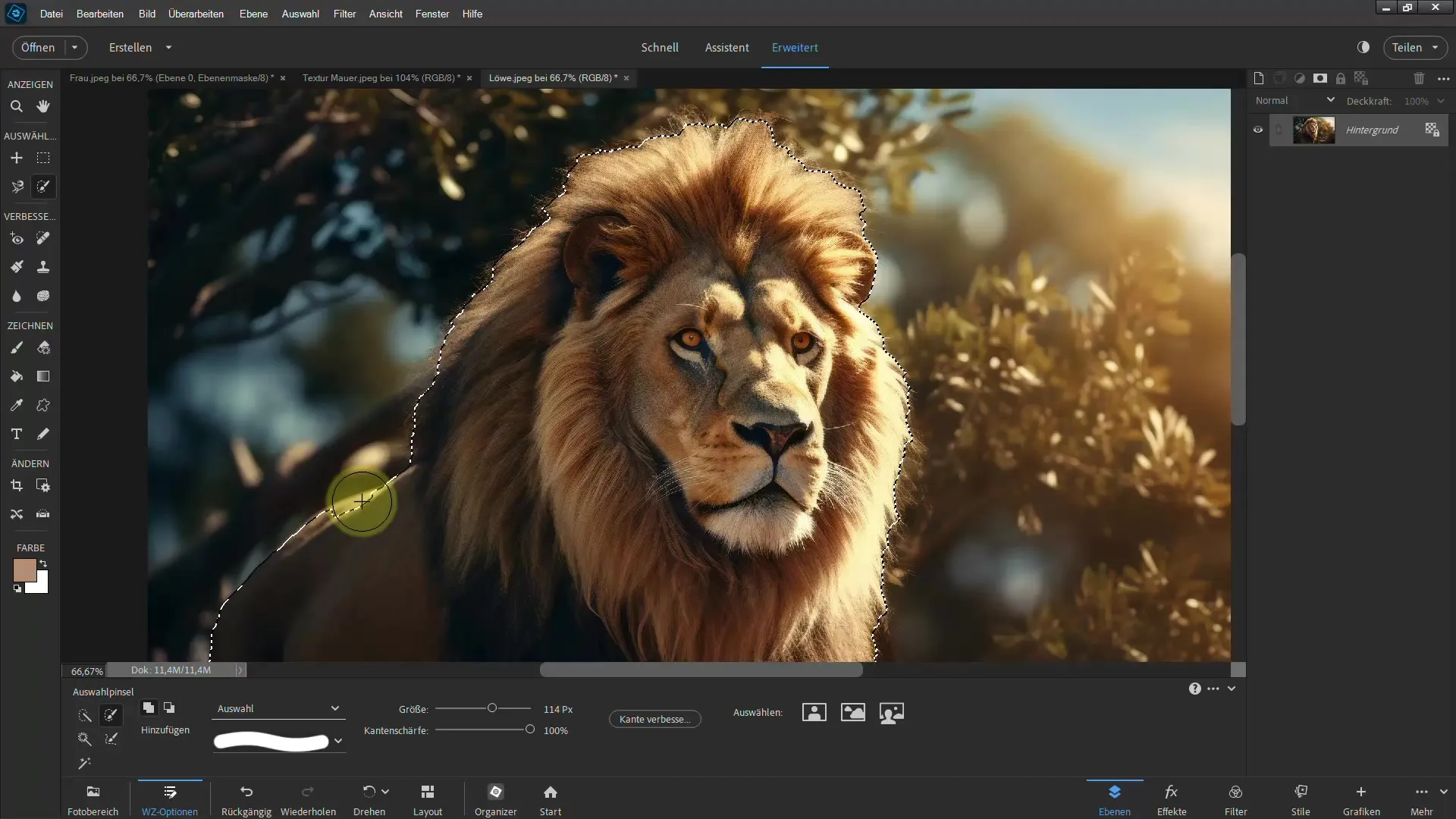
3 veiksmas: sureguliuokite teptuko įrankį
Naudodami teptuko įrankį išplėskite pasirinkimą, kad jis apimtų liūto plaukus. Įsitikinkite, kad teptuko dydis tinka smulkioms struktūroms. Teptuko dydį galite reguliuoti naudodami meniu esančias teptuko parinktis.
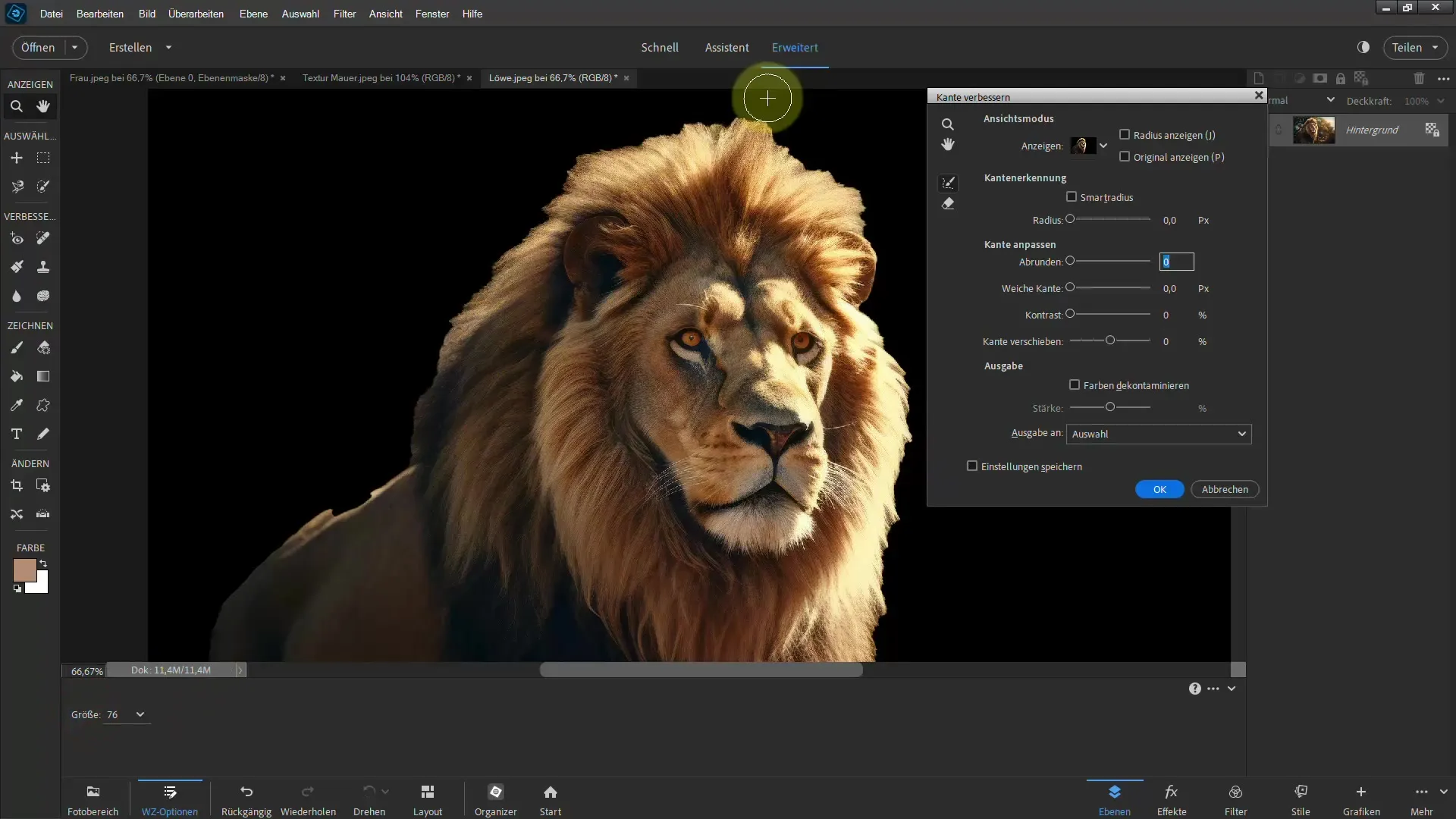
4 veiksmas: iškirpkite plaukus
Čia svarbu būti kantriems. Perkelkite teptuko įrankį virš sričių, kuriose norite iškirpti plaukus. Tai padeda "Photoshop" atpažinti, kuriuos pikselius reikia iškirpti.
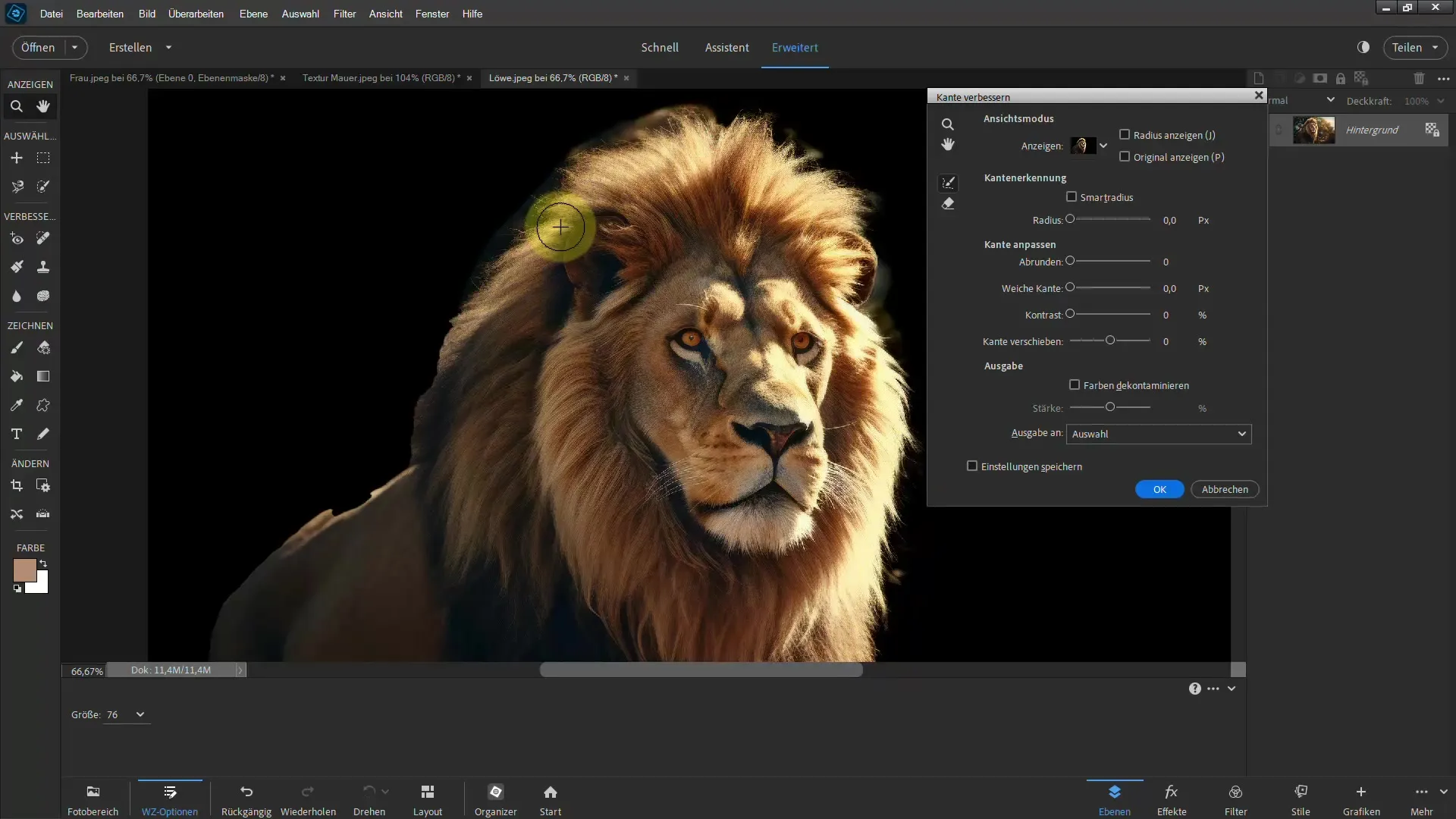
5 veiksmas: padidinkite detalumą
Norėdami tiksliai redaguoti plaukų kraštą, galite naudoti parinktį "Smart Radius", kad dar labiau paryškintumėte detales. Eksperimentuokite su šiais nustatymais, kad pasiektumėte geriausią rezultatą.
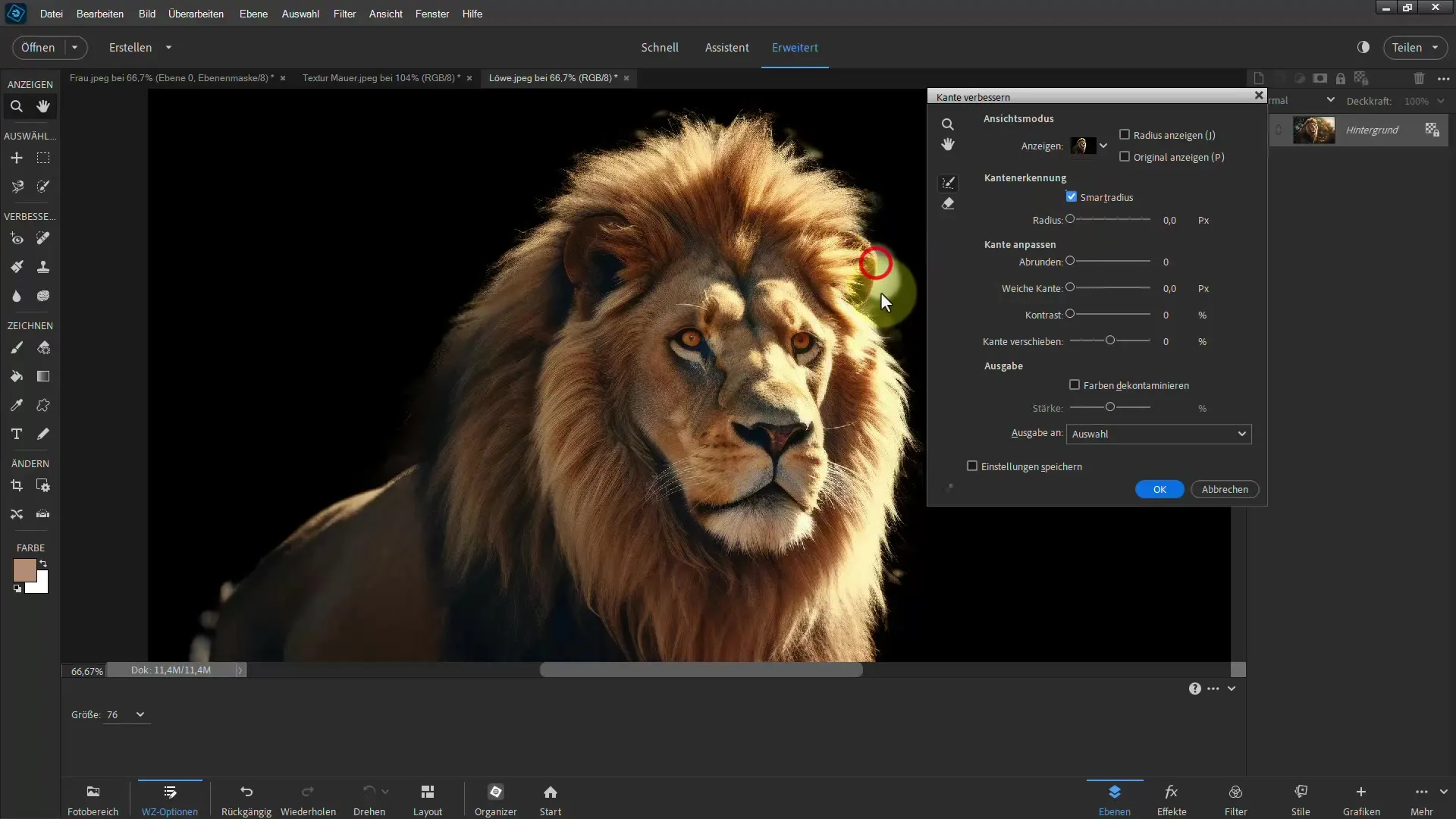
6 veiksmas: ištaisykite klaidas
Galite susidurti su vietomis, kuriose objektas nėra tobulai apkarpytas. Naudokite šalinimo įrankį, kad pašalintumėte nepageidaujamas sritis. Būkite atsargūs, kad neprarastumėte svarbių detalių.
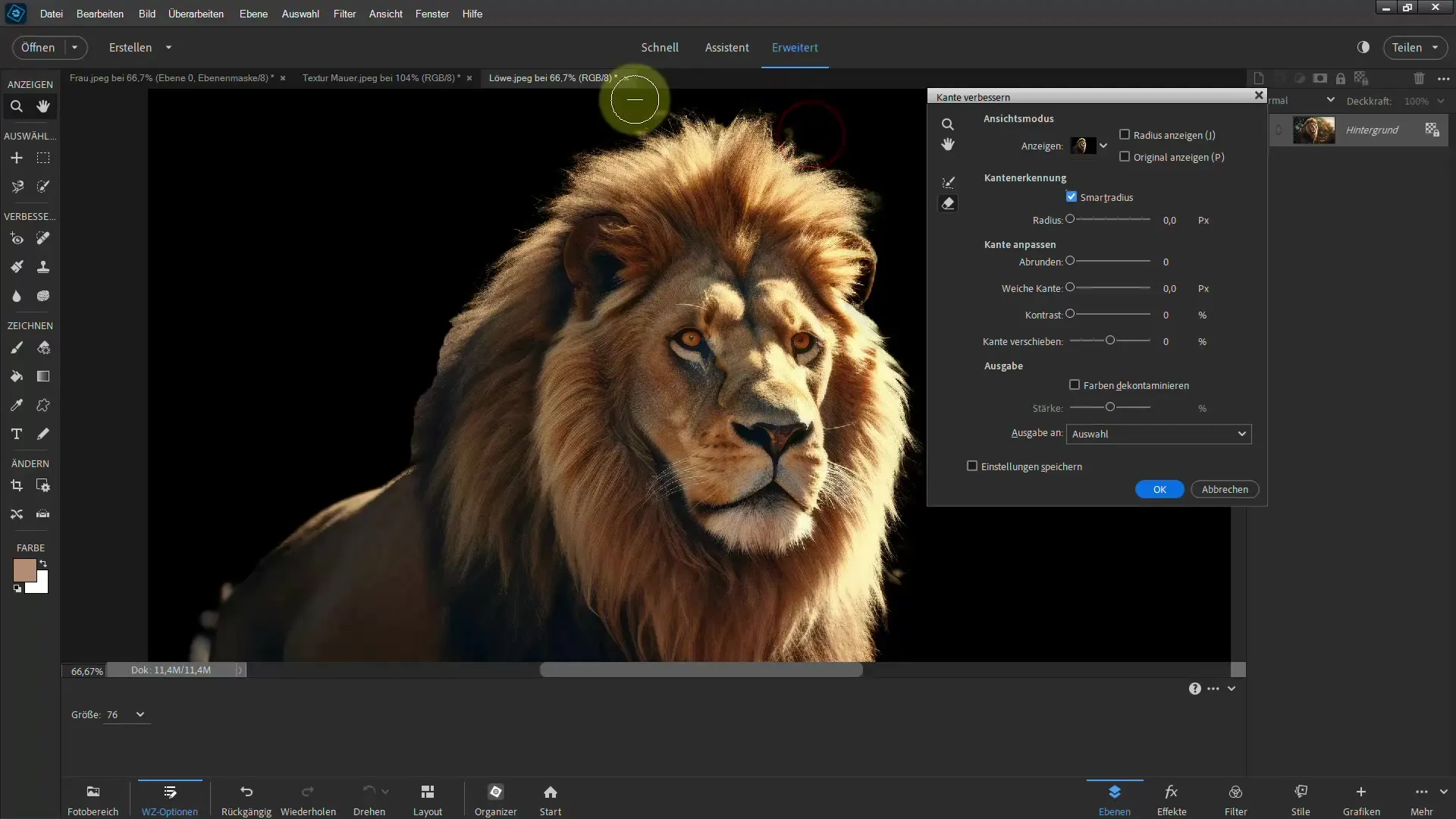
7 veiksmas: Įterpkite sluoksnio kaukę
Dabar laikas sukurti sluoksnio kaukę. Taip galėsite pakeisti foną nauju sluoksniu. Sukurkite kaukę ir foninį sluoksnį užpildykite vientisa spalva, pavyzdžiui, juoda, kad padidintumėte kontrastą.
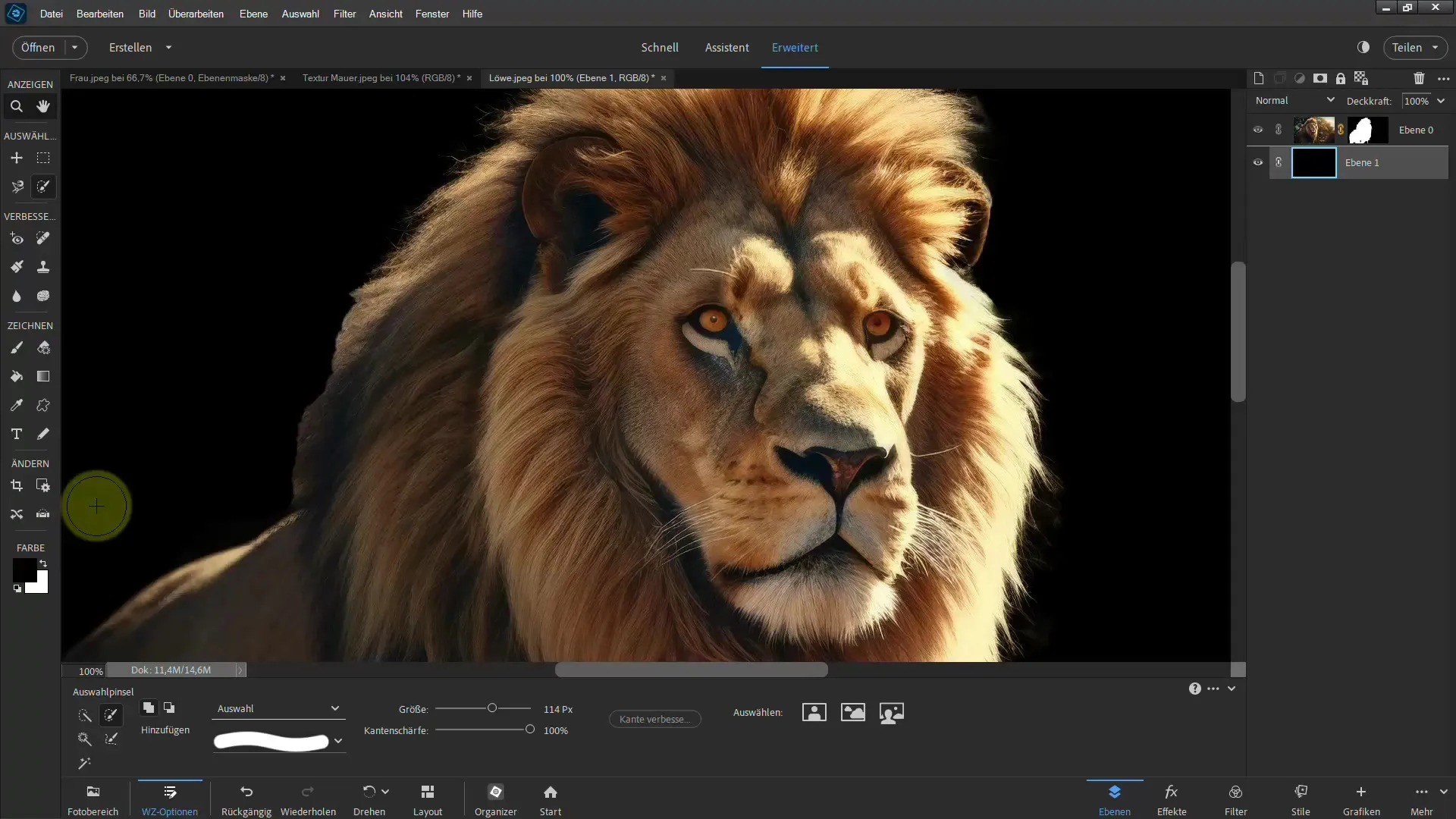
8 veiksmas: Darbas su teptuku
Norėdami dar labiau optimizuoti motyvą, sluoksnio kaukėje galite piešti tiesiai teptuku. Būtinai sureguliuokite teptuko nepermatomumą, kad sukurtumėte sklandžius perėjimus.
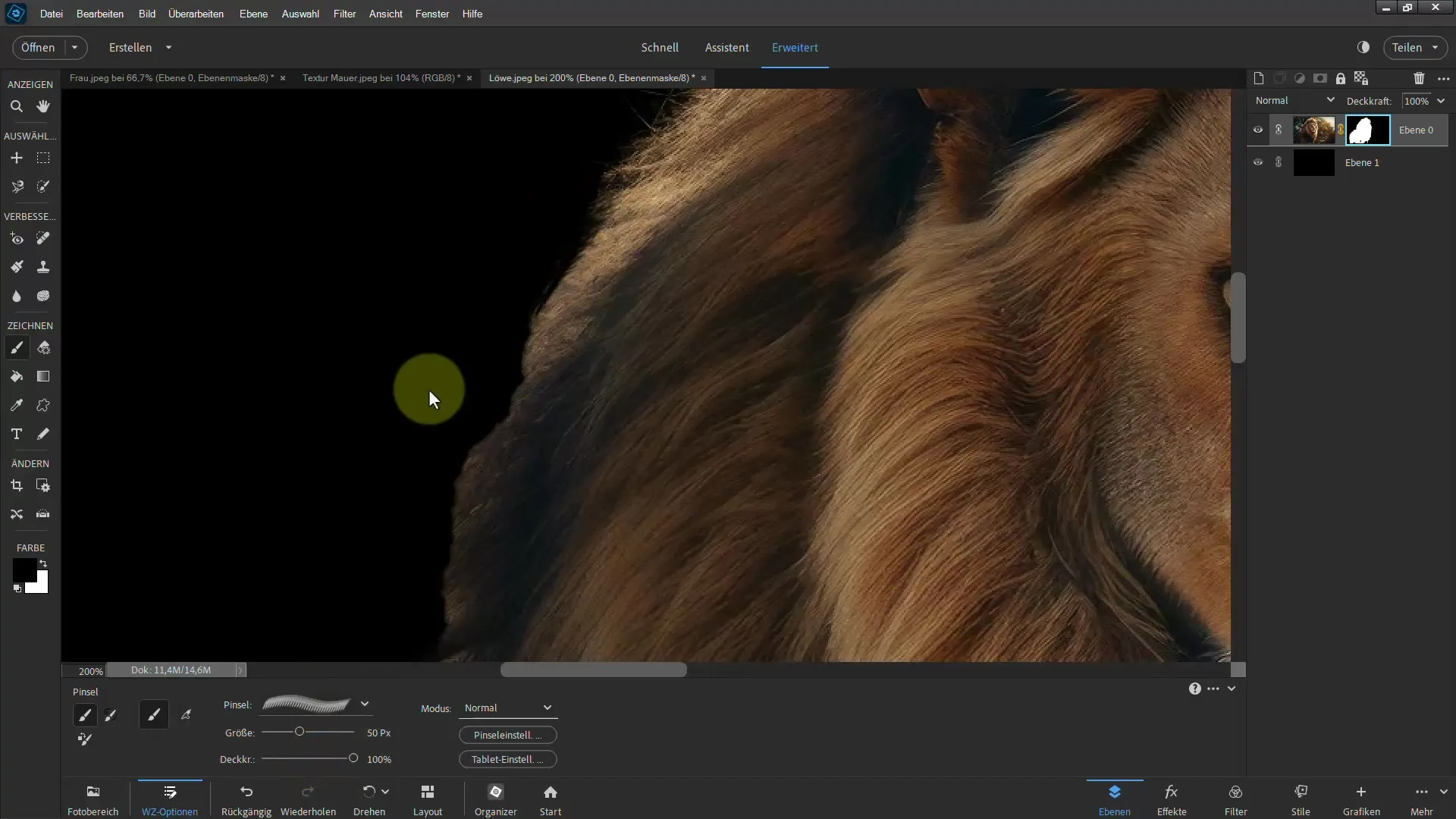
9 veiksmas: Atlikite koregavimus
Norėdami gauti geriausius rezultatus, galite pasukti teptuko galiuką ir pakoreguoti dydį. Svarbu neskubėti, kad tinkamai imituotumėte smulkias plaukų detales.
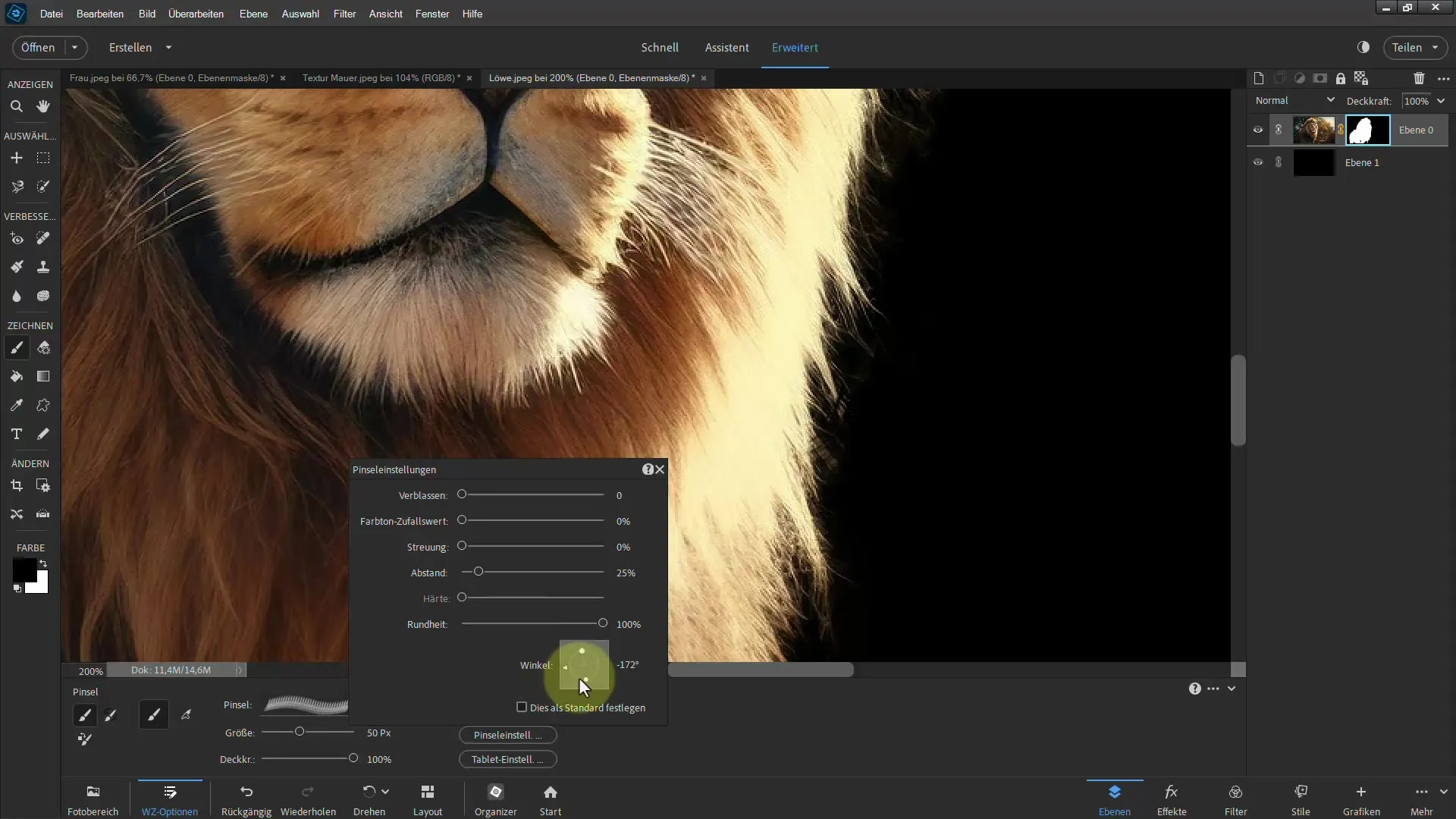
10 veiksmas: pridėkite paskutinius akcentus
Kai būsite patenkinti rezultatu, patikrinkite bendrą kompoziciją ir atlikite reikiamus pakeitimus. Įsitikinkite, kad viskas atrodo harmoningai ir kad kraštai neatrodo pernelyg aštrūs.
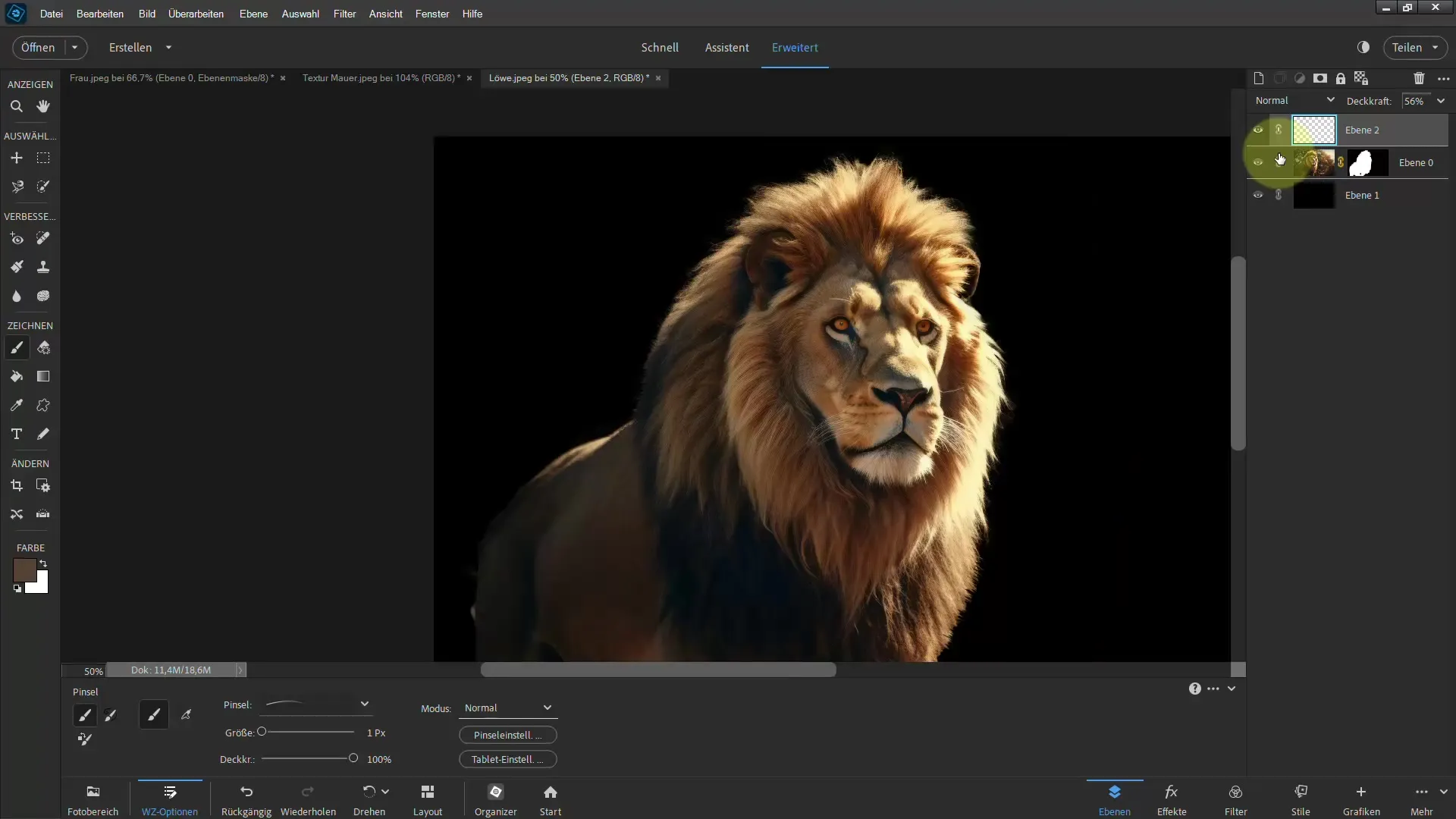
Apibendrinimas
Šioje pamokoje sužinojote, kaip naudoti "Photoshop Elements" programos teptuko įrankį norint iškirpti objektą iš perkrauto fono. Atlikome įvairius veiksmus, pradedant objekto pasirinkimu ir baigiant galutiniu tikslinimu naudojant teptukus ir sluoksnių kaukes. Pamatėte, koks svarbus yra darbas su detalėmis, norint pasiekti patrauklų ir tikrovišką rezultatą.
Dažniausiai užduodami klausimai
Kaip geriausia pasirinkti objektą?Galite naudoti pasirinkimo įrankį arba funkciją "Select subject" (pasirinkti objektą).
Ką daryti, jei atrinkimas nėra tobulas?Naudokite "Edge Enhance" įrankį ir "Brush" įrankį, kad optimizuotumėte kraštus.
Kaip pagerinti plaukų kokybę apkarpant?Naudokite teptuko įrankį ir sureguliuokite teptuko dydį, kad tiksliai apkarpytumėte smulkias detales.
Ar galiu dirbti su sluoksnio kauke?Taip, dirbant su sluoksnio kauke galima keisti ir koreguoti iškarpas.


